كيف تبدأ بالعمل على البرنامج (الاعمال التجارية)
في هذه المساعدة سوف نساعدك في البدأ بالعمل على البرنامج بكل سهولة وبالطريقة الصحيحة مع الانتباه الى ان هذه الخطوات خاصة بجميع أنواع الاعمال التجارية، مثال (المولات، السوبر ماركت، الصيدليات، الأجهزة الكهربائية، بيع التجزئة، قطع السيارات وجميع أنواع التجارة بجميع احجامها).
ملاحظة هامة: يجب ان تعلم أنك تستطيع الحصول على تدريب مجاني في حال الشراء من خلال قسم التدريب اون لاين VR Training في أي وقت ترغب، وللتعرف على طريقة التسجيل في التدريب اون لاين شاهد الرابط التالي
http://hesabate.com/hesabatehelp/#onlinetraining.html
تسعة خطوات عملية حتى تبدأ بالعمل على البرنامج.
اولا: الدخول للبرنامج
يجب تغيير كلمة المرور الافتراضية قبل البدا بالعمل على البرنامج حفاظا على معلوماتك وسريتها من خلال الذهاب الى شاشة الصلاحيات والمستخدمين والبحث عن اسم المستخدم الخاص بك وتعديلها.
راجع الرابط التالي الذي يشرح بشكل تفصيلي طريقة تغيير كلمة المرور.
http://hesabate.com/hesabatehelp/#usersv.html
ثانيا: تعريف العملات واسعار الصرف
يجب تثبيت العملة الرئيسية التي تعمل بها (العملة الافتراضية تكون مثبتة) كما ويجب تعريف العملات الأخرى التي قد تحتاجها في العمل في حال كانت طبيعة عملك تحتاج للتعامل مع أكثر من عملة.
كما ويجب تثبيت أسعار العملات الابتدائية قبل البدا بالعمل على البرنامج (هام جدا).
راجه الرابط التالي الذي يشرح لك موضوع العملات بشكل تفصيلي
http://hesabate.com/hesabatehelp/#curn.html
ثالثا: تحديد خيارات وخصائص البرنامج
يحتوي البرنامج على العديد من الخيارات المهمة جدا لعمل البرنامج فهنالك العديد من الخيارات التي تساعدك بالعمل على البرنامج بطريقة مثالية ومناسبة لطبيعة عملك، ومن اهم هذه الخيارات:
1- اظهار واخفاء حقول ومعلومات في الفواتير والسندات حسب الحاجة.
2- تفعيل وتحديد قيمة الضريبة المضافة وطريقة احتسابها في حال كنت ترغب بتفعيل الضريبة المضافة.
3- ضبط طريقة احتساب تكلفة المخزون او البضائع.
4- تفعيل وتعريف معلومات خدمة الرسائل القصيرة SMS، وللتعرف على طريقة تفعيل خدمة الرسائل القصيرة راجع الرابط التالي:
http://hesabate.com/hesabatehelp/#sms.html
5- ضبط العديد من التنبيهات الضرورية اثناء عملك على البرنامج.
وللوصول الى خيارات وخصائص البرنامج راجع الرابط التالي التي تساعدك على الوصول لها وفهمها
http://hesabate.com/hesabatehelp/#GS.html
رابعا: تحديد خيارات طباعة السندات والفواتير
يجب تحديد محتويات وشكل الطباعة للسندات والفواتير التي سوف تقوم بطباعتها وذلك بفتح خصائص الطباعة من خلال الضغط على رمز العين في شريط الادوات اعلى شاشة البرنامج.
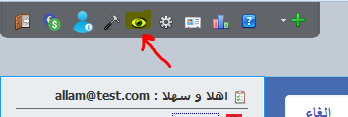
تستطيع
التحكم في طباعة كل سند او فاتورة بشكل منفصل، مع امكانية تعميم خصائص الطباعة على
اي سند او فاتورة على جميع السندات والفواتير، وذلك باختياره من الاعلى او بتطبيق
الخيارات على كل السندات وتحديد المربع بجانب كل خيار ترغب بإظهاره في الطباعه او
اخفائه.
وأيضا التحكم بحجم الخط ونوعه من خلال اختيار خيارات الخطوط من نفس القائمة.
للتعرف أكثر على خيارات الطباعة راجع المساعدة الخاصة بها من خلال الروابط التالية
http://hesabate.com/hesabatehelp/#printoption.html
http://hesabate.com/hesabatehelp/#printoption2.html
خامسا: تعريف المخزون (البضائع) والمستودعات
يتم تعريف البضائع والسلع التي تتعامل بها من خلال بطاقة خاصة لكل صنف تحتوي على العديد من الخيارات والمعلومات اللازمة لمساعدتك على ضبط المخزون وتعريفه بطريقة صحيحة محاسبيا واداريا.
بمجرد انشاء حساب جديد يعمل البرنامج على انشاء بطاقات اصناف تجريبية، يمكنك تعديلها للاصناف الحقيقية الموجودة عندك او حذفها.
ملاحظة هامة: لا تقم بحذف بطاقة الصنف رقم 1 فهي تستخدم للمبيعات النقدية وفي نظام ال POS بشكل آلي.
قم بادخال اسماء جميع البضائع التي تتعامل بها والمتوفرة لديك بالاضافة الى سعر البيع في بطاقة الاصناف فقط (لا تقم بجرد الكميات في هذه المرحلة) يمكنك تحديد بعض المعلومات الاخرى للصنف والموجودة في بطاقة الاصناف اذا رغبت ولكن لا تقم بتحديد الكميات والتكلفة.
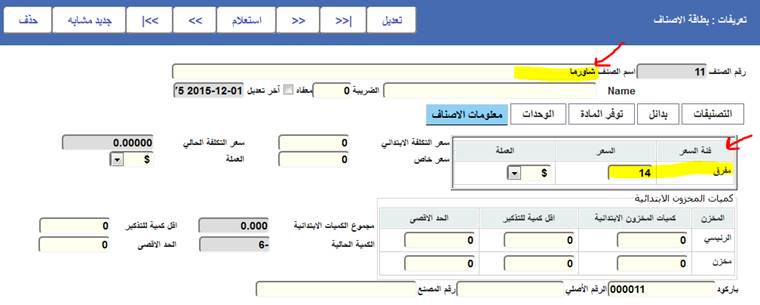
وللتعرف على بطاقة الاصناف وطريقة إدخالها راجع الرابط التالي
http://hesabate.com/hesabatehelp/#itemsc.html
سادسا: تعريف العملاء (الذمم الدائنة والمدينة)
يتم تعريف العملاء (الذمم الدائنة والمدينة و/أو الزبائن والموردين) من خلال بطاقة خاصة لكل عميل تحتوي على العديد من الخيارات والمعلومات اللازمة لمساعدتك على ضبط العملاء وذممهم وتعريفهم بطريقة صحيحة محاسبيا واداريا.
بمجرد انشاء حساب جديد يعمل البرنامج على انشاء بطاقات عملاء تجريبية، يمكنك تعديلها او حذفها.
ملاحظة هامة: لا تقم بحذف بطاقة العميل رقم 1 فهي تستخدم في عمليات البيع النقدي في الفواتير وفي نظام ال POS بشكل الي.
قم بادخال اسماء العملاء في بطاقة العملاء واي تفاصيل ترغب عنهم باستثناء الارصدة المالية التي بينك وبينهم.

بعد ادخال اسم العميل والمعلومات الاخرى التي تحتاجها اذهب الى معلومات مالية وقم بإدخال رصيد العميل الابتدائي (الحالي) مع مراعاة ما يلي:
* إذا كان المبلغ لك يكون المبلغ بالموجب.
*إذا كان المبلغ عليك يكون المبلغ بالسالب. – اشارة سالب ثم الرصيد.
وللتعرف أكثر على بطاقة العملاء راجع الرابط التالي
http://hesabate.com/hesabatehelp/#caustomerc.html
سابعا: تعريف البنوك والفروع
تعتبر هذه الخطوة مهمة لمن يحتاج للبنوك والشيكات في عمله، ويمكن تجاوزها لمن لا يحتاج لاستخدام البنوك والفروع في العمل على البرنامج.
1- تعريف البنوك
تحتاج لتعريف البنوك والفروع التابعة لها لتسهيل وتسريع عملية القبض والدفع لاحقا اثناء عملك على البرنامج.
بمجرد انشاء حساب جديد يعمل النظام على ادخال جميع البنوك والفروع المتوفرة لديه عن بلدك التي قمت بتحديدها اثناء عملية تسجيل الحساب، وفي حال عدم توفر قاعدة بيانات عن بنوك وفروع بلدك يعمل البرنامج على انشاء بنك وفرع افتراضي.
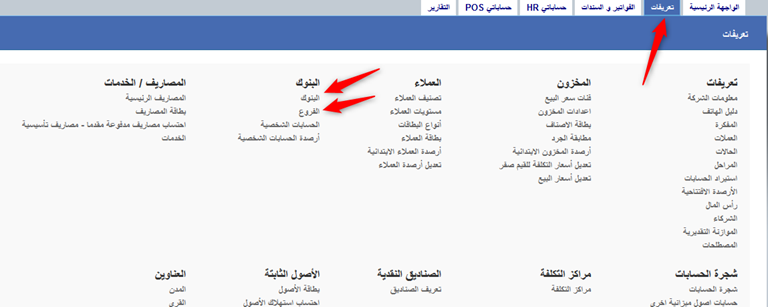


يمكنك تعديل اسم البنك والفرع وعمل حفظ في أي وقت ترغب، كما ويمكنك استخدام البنك والفرع الافتراضي في جميع العمليات الحسابية التي تحتاج لبنوك في حال عدم رغبتك بادخال البنوك والفروع.
في حال لم تتوفر قائمة البنوك والفروع الموجودة في بلدك في البرنامج من قبل النظام، وقمت بتوفيرها قم بادخال البنوك والفروع من خلال شاشة البنوك وشاشة الفروع الموجودين في قائمة التعاريف يدويا او من خلال ملف اكسل من خلال فتح شاشة استيراد البنوك.
2- تعريف الحسابات البنكية الشخصية
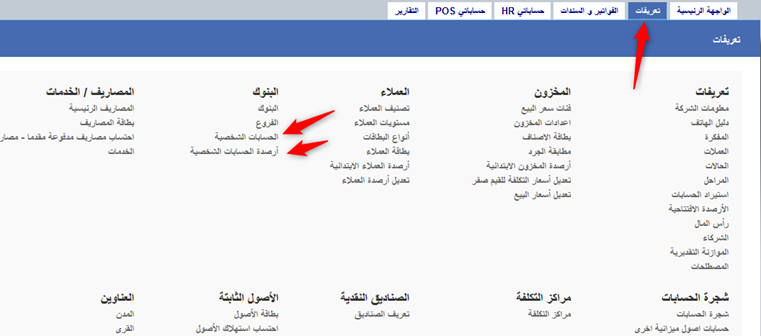
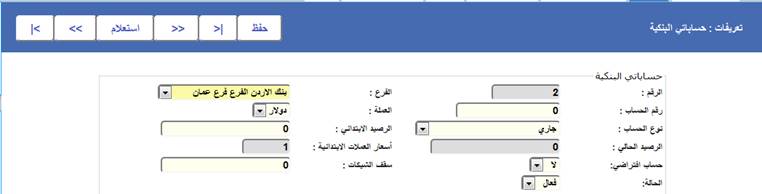
بمجرد انشاء حساب جديد يعمل النظام على انشاء حساب بنكي شخصي افتراضي على اول بنك تم ادخاله في شاشة تعريف البنوك سواءا يدويا او اليا من قبل النظام لمساعدتك على البدأ بالدفع بالشيكات واستخدام علميات البنوك والشيكات.
قم بتعديل البنك والفرع للبنك والفرع الحقيقي التابع له حسابك البنكي بعد ان تكون قد تاكدت من وجوده في بطاقة البنوك والفروع، لا تقم بادخال الرصيد في هذه المرحلة (فقط تحديد البنك وفرعه ورقمه وعملته)
للتعرف أكثر على تعريف البنوك راجع الروابط التالية
http://hesabate.com/hesabatehelp/#banks.html
http://hesabate.com/hesabatehelp/#branch.html
http://hesabate.com/hesabatehelp/#mybank.html
ثامنا: تعريف حسابات المصاريف
بمجرد انشاء حساب جديد يعمل النظام على انشاء بعض حسابات المصاريف الاكثر استخداما في بطاقة المصاريف، قم بالاضطلاع عليها وتعديلها إذا رغبت او اضافة مصاريف جديدة لها من خلال بطاقة المصاريف الموجودة في التعاريف.
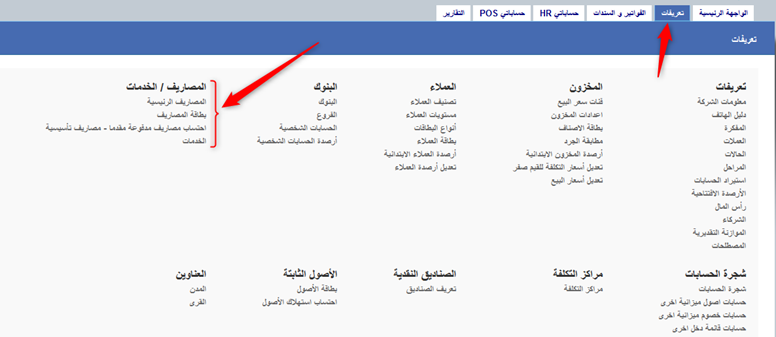
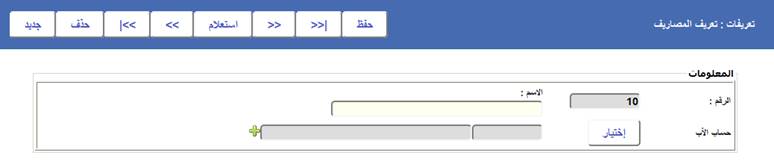
للتعرف على طريقة تعريف واستخدام المصاريف راجع الرباط التالي
http://hesabate.com/hesabatehelp/#expenses.html
تاسعا : البدأ بالعمل
يمكنك البدأ بالعمل على البرنامج بعد انهاء الخطوات الثمانية السابقة ولكن يجب ان تأخذ بعين الاعتبار تنفيذ الخطوات التالية:
1- دراسة البرنامج: من المهم جدا قبل البدأ بالعمل التعرف على البرنامج من خلال نظام المساعدة والذي يحتوي على شرح تفصيلي لجميع أجزاء البرنامج مما يؤهلك للعمل على البرنامج باحترافية.
2- ادخال ارصدة حسابات البنوك: في حال كنت ترغب بإدخال حسابات البنوك على البرنامج قم باحضار كشف لحساباتك البنكية وقم بادخال ارصدة البنوك الحالية في حساباتك البنكية في البرنامج، وللتعرف على طريقة تعريف وإدخال الحسابات البنكية راجع الروابط التالية
http://hesabate.com/hesabatehelp/#mybank.html
http://hesabate.com/hesabatehelp/#editmybank.html
3- ادخال ارصدة العملاء: قم بادخال ارصدة العملاء المدينة والدائنة مع الانتباه الى ان البرنامج يعتبر الرصيد الدائن سالب والرصيد المدين موجب (أي قم بوضع اشارة سالب قبل المبلغ للعميل الذي له عليه رصيد وادخل الرصيد كما هو لمن لك عليهم رصيد).
4- بدأ عملية البيع والشراء: قم بالبدا بعمليات البيع والشراء من خلال فاتورة المبيعات وفاتورة المشتريات دون ان تكون قد جردت او احصيت الكميات الموجودة لديك من البضائع، وللتعرف على طريقة استخدام فاتورة المبيعات والمشتريات شاهد الراوابط التالية:
5- جرد المخزون: اثناء عملية البيع والشراء يمكنك البدأ بضبط المخزون في الأوقات التي تراها مناسبة لك او بشكل يومي الى ان تنهي ضبط كامل المخزون، وذلك من خلال جرد كل صنف على حدى، فكل ما عليك عمله هو ان تقوم بجرد الصنف (أي إحصاء الكمية المتوفرة لديك منه) ومن ثم تقوم بفتح سند (مطابقة الجرد) من شاشة التعريفات، ومن ثم اختيار الصنف وإدخال كميته الحالية، وللتعرف على طريقة استخدام سند مطابقة الجرد راجع الرباط التالي
http://hesabate.com/hesabatehelp/#itemsj.html
6- استخدام والتعرف على محتويات البرنامج: من الضروري ان تقوم باخذ جولة على جميع سندات وفاتير البرنامج المتوفرة في نسختك والتعرف على طريقة عمل كل منها حتى تكون على علم مسبق بطريقة تطبيق أي عملية محاسبية قد تحتاج لها اثناء عملك على البرنامج، وتذكر ان المساعدة المتوفرة في البرنامج تساعدك على فهم جميع محتوياته.
7- التعرف على لتقارير: يحتوي برنامج حساباتي على العديد من التقارير التفصيلية والتحليلية والإدارية والمالية والتي تعتبر من اهم أجزاء البرنامج، ومن المهم جدا التعرف على جميع التقارير التي يوفرها البرنامج والتي تساعدك على الاستفادة من البرنامج لتحقيق الهدف الذي صمم لأجله، ومن اهم التقارير التي يجب ان تتعرف عليها في البداية:
o كشف حساب عميل: يستخدم هذا التقرير لاظهار جميع الحركات التي تمت على عميل معين من تفاصيل الفواتير والدفعات والشيكات، وللتعرف على هذا التقرير بشكل أفضل شاهد الرابط التالي:
http://hesabate.com/hesabatehelp/#customerbalance.html
o ارصدة العملاء: يستخدم لإظهار ارصدة العملاء او بعضهم حسب خيارات عديدة مع امكانية اظهار ارصدة العملاء الدائنة والمدية وأخر حركة والعديد من الخيارات.
o حركة الاصناف: يستخدم هذا التقرير لتدقيق جميع الحركات التي تمت على صنف معين ضمن خيارات عديدة تساعدك على التأكد من صحة الحركات التي تمت على الصنف.
o ارصدة المخزون بتاريخ معين: يستخدم لمعرفة ارصدة البضائع الموجودة لديك كما هي في مخزن معين او في جميع المخازن ولصنف او لمجموعة اصناف.
o بضائع تحت الحد الادنى: يستخدم لمعرفة البضائع التي شارفت على الانتهاء او التي تجاوزت الحد الاقصى المحدد في بطاقة كل صنف.
o قائمة الأسعار: يستخدم من اجل اصدار قوائم بالأصناف التي لديك حسب العديد من الخيارات مع امكانية اظهار العديد من معلومات كل صنف.
o تقرير السندات: يستخدم لإظهار جميع الحركات التي تمت على البرنامج من تاريخ الى تاريخ وحسب سند معين او جميع السندات والفواتير مع العديد من الخيارات.
o كشف فواتير المبيعات: يستخدم لإظهار المبيعات التي تمت على البرنامج، ويظهر هذا التقرير في حال طلبه دون خيارات جميع الفواتير بما فيها الملغي ولكن لا يقوم باحتسابه.
o كشف فواتير المشتريات: يستخدم لإظهار المشتريات التي تمت على البرنامج، ويظهر هذا التقرير في حال طلبه دون خيارات جميع الفواتير بما فيها الملغي ولكن لا يقوم باحتسابه.
o قائمة الدخل: يستخدم لإظهار قيمة الربح او الخسارة من تاريخ الى تاريخ والحسابات التي تؤثر على الربح والخسارة، مع الانتباه الى ان جميع الارقام التي تظهر في هذا التقرير تكون قبل قيمة الضريبة المضافة، ويعتبر هذا التقرير من اهم وأدق التقارير التي تظهر قيمة الربح او الخسارة في البرنامج.
o ارصدة الصناديق الحالية: يستخدم لإظهار رصيد الصناديق النقدية بجميع العملات ولجميع الصناديق دون تفاصيل.
o تقرير الصناديق: يستخدم لإظهار كشف الحركات التي تمت على صندوق نقدي معين، مع امكانية اظهار الحركات بجميع العملات.
o كشف حركات المصاريف: يستخدم لإظهار جميع السندات التي تمت على جميع المصاريف او على مصروف معين ضمن خيارات عديدة، وللتعرف على تقارير المصاريف المهمة شاهد الرابط التالي
http://hesabate.com/hesabatehelp/#exprep.html